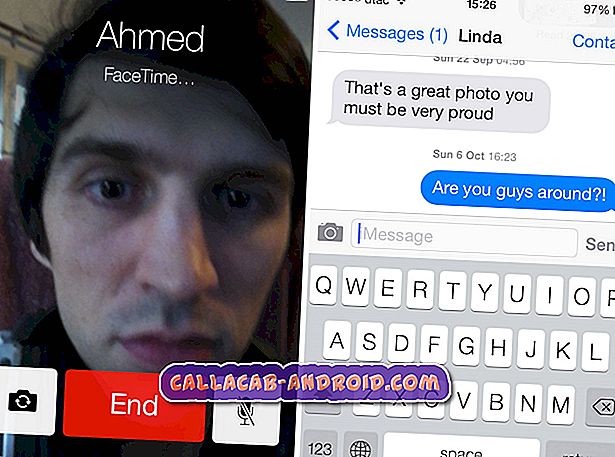In Samsung Galaxy Note 5 wird die Fehlermeldung angezeigt, dass die Kontakte leider gestoppt wurden. [Fehlerbehebung]
Ihr # Samsung Galaxy Note 5 (# Note5) ist eines der leistungsfähigsten Geräte auf dem heutigen Markt. Es ist auch das nächste Update für Android Nougat, das weitere Verbesserungen sowohl der Benutzeroberfläche als auch der Leistung verspricht. Was auch immer der Fall sein mag, es ist nicht frei von Fehlern und Problemen und Sie als Besitzer können gelegentlich auf Probleme stoßen.

In diesem Beitrag gehe ich auf ein Problem ein, bei dem die Kontakte, eine App, die dafür verantwortlich ist, Ihre Kontaktliste zu führen, aus irgendeinem Grund abstürzen. Ein Absturz tritt auf, wenn eine App aufgrund von Konflikten im Prozess oder eines Firmware-Problems, das nicht nur eine, sondern mehrere Apps betrifft, nicht mehr funktioniert. Häufiger ist ein App-Absturz durch einen Fehler gekennzeichnet und in diesem Fall ist es „Leider wurden keine Kontakte mehr angezeigt.“ Lesen Sie weiter, um mehr über dieses Problem zu erfahren und zu erfahren, wie Sie Ihr Telefon mit diesem Problem behandeln können.
Bevor Sie jedoch direkt mit der Fehlerbehebung beginnen, sollten Sie, falls Sie andere Probleme mit Ihrem Telefon haben, auf unserer Fehlerbehebungsseite vorbeischauen, da wir bereits eine Menge Probleme mit diesem Gerät behoben haben. Versuchen Sie, Probleme zu finden, die für Sie ähnlich sind, und verwenden Sie die von uns vorgeschlagenen Lösungen. Wenn sie für Sie nicht funktionieren und Sie weitere Unterstützung benötigen, füllen Sie unseren Fragebogen zu Android-Fragen aus.
Fehlerbehebung für Galaxy Note 5 Fehler "Leider wurde der Kontakt nicht mehr gehalten"
Die Fehlermeldung bezieht sich im Wesentlichen auf die Kontakte-App, die aus irgendeinem Grund scheinbar nicht mehr funktioniert. Wir müssen noch wissen, was die Ursache des Problems ist, und formulieren eine Lösung, die das Problem lösen kann. Aber bevor wir uns mit der Fehlerbehebung befassen, ist eines der Probleme, die wir von unseren Lesern erhalten haben, die sich über diesen Fehler beklagen ...
Problem : Hallo Leute. Ich hoffe, dass Sie mir bei meinem Problem helfen können. Ich habe die Note 5 nun schon seit über einem Jahr und in letzter Zeit habe ich Probleme damit. Es gibt diese Fehlermeldung, die immer wieder auftaucht: "Leider wurden Kontakte nicht mehr eingestellt", wodurch auch die Telefon-App heruntergefahren wird und ich weder telefonieren noch eine empfangen kann. Der Fehler wird nur angezeigt, wenn ich Anrufe entgegennehme oder tätige, und ich weiß nicht, was ihn verursacht hat, weil er gerade von alleine gestartet wurde. Kannst du mir bitte helfen?
Fehlerbehebung : Ich werde Sie bei der Fehlerbehebung Ihres Telefons durchgehen und praktische Verfahren vorschlagen, die möglicherweise zur Behebung dieses Problems beitragen. Obwohl wir unseren Lesern helfen wollen, gibt es keine Garantie, dass wir das Problem lösen können. Darüber hinaus können bei der Fehlerbehebung aufgrund von menschlichen Fehlern oder anderen Problemen Fehler auftreten. Fahren Sie daher auf eigene Gefahr fort. Um unsere Problembehandlung zu beginnen, müssen Sie Folgendes tun ...
Schritt 1: Starten Sie das Telefon im abgesicherten Modus
Dadurch werden alle Apps von Drittanbietern vorübergehend deaktiviert. Wenn also die Kontakte-App aufgrund einer dieser Apps abstürzt, sollte der Fehler in diesem Status nicht angezeigt werden. In diesem Fall müssen Sie herausfinden, welche App das Problem verursacht, und es deinstallieren. So starten Sie Ihr Gerät im abgesicherten Modus:
- Schalten Sie das Telefon vollständig aus.
- Halten Sie die Ein / Aus-Taste gedrückt.
- Sobald "Samsung Galaxy Note5" angezeigt wird, lassen Sie die Ein / Aus-Taste los und drücken Sie sofort die Leiser-Taste.
- Das Telefon wird neu gestartet, aber die Vol Down-Taste gedrückt gehalten.
- Nach dem Neustart des Telefons wird in der linken unteren Ecke des Bildschirms „Abgesicherter Modus“ angezeigt.
- Sie können jetzt die Taste "Leiser" loslassen.
Wenn Sie den Verdacht haben, dass eine oder zwei Apps dieses Problem verursachen, deinstallieren Sie die App auf folgende Weise:
- Tippen Sie auf der Startseite auf das Apps-Symbol.
- Suchen Sie nach Einstellungen und tippen Sie auf.
- Suchen Sie im Abschnitt "ANWENDUNGEN" nach Anwendungsmanager, und berühren Sie ihn.
- Wischen Sie nach links oder rechts, um den entsprechenden Bildschirm anzuzeigen. Um jedoch alle Apps anzuzeigen, wählen Sie den Bildschirm 'ALL'.
- Suchen Sie nach der App, die Probleme hat, und tippen Sie darauf.
- Berühren Sie Deinstallieren und dann OK.
Schritt 2: Wenn möglich, sichern Sie Ihre Kontakte
Wenn sich die Kontakte-App im abgesicherten Modus ohne Probleme öffnet, versuchen Sie, Ihre Kontakte zu sichern. Sie können es mit Ihren Online-Konten synchronisieren oder auf Ihre microSD-Karte importieren. Löschen Sie anschließend den Cache und die Daten der App, um sie zurückzusetzen. Ihre Kontakte gehen möglicherweise verloren, da Sie sie jedoch bereits gesichert haben, können Sie sie jederzeit wiederherstellen.
- Tippen Sie auf der Startseite auf das Apps-Symbol.
- Suchen Sie nach Einstellungen und tippen Sie auf.
- Suchen Sie im Abschnitt "ANWENDUNGEN" nach Anwendungsmanager, und berühren Sie ihn.
- Wischen Sie nach links oder rechts, um den entsprechenden Bildschirm anzuzeigen. Um jedoch alle Apps anzuzeigen, wählen Sie den Bildschirm 'ALL'.
- Suchen Sie nach Kontakten und tippen Sie darauf.
- Berühren Sie Cache löschen, um die zwischengespeicherten Dateien zu löschen.
- Berühren Sie Daten löschen und dann OK, um heruntergeladene Nachrichten, Anmeldeinformationen, Einstellungen usw. zu löschen.
Schritt 3: Löschen Sie die Cache-Partition
Wenn die ersten beiden Schritte fehlgeschlagen sind, sollten Sie dies als Nächstes tun. Alle System-Caches werden gelöscht, unabhängig davon, ob sie beschädigt sind oder nicht, aber keine Sorge, die Leistung Ihres Handys wird nicht beeinträchtigt. Im Gegenteil, es kann sogar dazu führen, dass Ihr Gerät schneller läuft, ohne die Möglichkeit zu erwähnen das Problem zu beheben.
- Schalten Sie Ihr Samsung Galaxy Note 5 vollständig aus.
- Drücken und halten Sie zuerst die Lauter- und die Home-Taste und dann die Ein / Aus-Taste.
- Halten Sie die drei Tasten gedrückt, und lassen Sie die Ein / Aus-Taste los, wenn "Samsung Galaxy Note5" angezeigt wird. Halten Sie die anderen beiden Tasten gedrückt.
- Sobald das Android-Logo angezeigt wird, lassen Sie die Lauter- und die Home-Taste los.
- Der Hinweis 'Install system update' wird 30 bis 60 Sekunden lang auf dem Bildschirm angezeigt, bevor der Android-Systemwiederherstellungsbildschirm mit seinen Optionen angezeigt wird.
- Markieren Sie mit der Lautstärketaste die Option "Cache-Partition löschen", und drücken Sie die Ein / Aus-Taste, um sie auszuwählen.
- Wenn der Vorgang abgeschlossen ist, markieren Sie mit der Taste Leiser die Option 'System jetzt neu starten' und drücken Sie die Ein- / Aus-Taste, um das Telefon neu zu starten.
- Der Neustart kann etwas länger dauern, aber machen Sie sich keine Sorgen und warten Sie, bis das Gerät aktiv wird.
Versuchen Sie nach dem Neustart, den Fehler auszulösen, um zu erfahren, ob der Fehler weiterhin angezeigt wird. Wenn ja, haben Sie keine andere Möglichkeit, als den nächsten Vorgang auszuführen.
Schritt 4: Master setzen Sie Ihr Galaxy Note 5 zurück
Ich verstehe, wie wichtig es ist, einen Anruf zu tätigen oder einen Anruf zu erhalten. Aus diesem Grund empfehlen wir Ihnen, die Problembehandlung fortzusetzen. Dies ist Ihr letzter Ausweg und es besteht eine höhere Wahrscheinlichkeit, dieses Problem zu beheben. Es ist das letzte Mal, weil Sie Ihre Daten und Dateien möglicherweise mit einem Backup sichern müssen, aber wenn dies erforderlich ist, damit Ihr Telefon wieder einwandfrei funktioniert, machen Sie es.
- Schalten Sie Ihr Samsung Galaxy Note 5 vollständig aus.
- Drücken und halten Sie zuerst die Lauter- und die Home-Taste und dann die Ein / Aus-Taste.
- Halten Sie die drei Tasten gedrückt, und lassen Sie die Ein / Aus-Taste los, wenn "Samsung Galaxy Note5" angezeigt wird. Halten Sie die anderen beiden Tasten gedrückt.
- Sobald das Android-Logo angezeigt wird, lassen Sie die Lauter- und die Home-Taste los.
- Der Hinweis 'Install system update' wird 30 bis 60 Sekunden lang auf dem Bildschirm angezeigt, bevor der Android-Systemwiederherstellungsbildschirm mit seinen Optionen angezeigt wird.
- Markieren Sie mit der Lautstärketaste die Option "Ja - alle Benutzerdaten löschen" und drücken Sie die Ein / Aus-Taste, um sie auszuwählen.
- Wenn der Vorgang abgeschlossen ist, markieren Sie mit der Taste Leiser die Option 'System jetzt neu starten' und drücken Sie die Ein- / Aus-Taste, um das Telefon neu zu starten.
- Der Neustart kann etwas länger dauern, aber machen Sie sich keine Sorgen und warten Sie, bis das Gerät aktiv wird.
Ich hoffe, dass diese Fehlerbehebung hilft.